>
Fjerne Ransomware Resurrection
Skrevet av i Removal på onsdag, 21. juni 2017
Hvordan Fjerne Resurrection Ransomware?
Lesere i det siste begynt å rapportere følgende melding vises når de starte datamaskinen:
Hei, dette er ikke lykken dag, fordi dette er ikke en spøk, alle filene har blitt kryptert med Resurrection-Ransomware
Hvis du waut til å gjenopprette alle dine filer, anbefaler jeg at du følger mitt enkle instruksjonene fordi du har ingen måte ut
Send meg 1.77 Bitcoin (3918 USD Dollar eller 3500 Euro) til denne adressen: 1B1encH1cncoBjH64K1JfgLF1GqoY9dwpj
Hvis du ikke vet hva bitcoins er, eller du ikke vet hvordan å kjøpe dem, foreslår jeg at du besøke det offisielle nettstedet
https://bitcoin.org/en
https://bitcoin.org/en/exclianges
Etter at betaling, vennligst kontakt meg Resurrection777@protonmail.com her vil du motta dekrypteringsnøkkelen for filene dine.
Du har å gjøre betaling ved utløpet av denne utløp, vil du miste for alltid alle dine filer og din pc vil bli formatert.
Jeg foreslår at du ikke undervurdere denne meldingen, og å følge mine instruksjoner carefully……. TIC TAC TIDEN FLYTER
Det er trygt å si at dette programmet ble inspirert av HiddenTear ransomware prosjektet. Internett er ganske mye som er full av onde fil-kryptering parasitter så Resurrection Ransomware er bare ett av mange. Denne pest bruker AES-256 kryptering algoritme til å gi deg trøbbel. Dessverre, det lykkes. Du vil raskt se for deg selv hvorfor ransomware er så utrolig fryktede. Disse parasittene har en helt velfortjent skadelig herlighet. Å være en klassisk medlem av sin malware familien, Resurrection Ransomware følger det klassiske mønsteret. Dens shenanigans starte med en grundig skanning av PC-en din. Ved å skanne datamaskinen, og dette ordensforstyrrelser finner sitt mål filer. Med andre ord, viruset finner alle filer som det er i ferd med å kryptere. Som inkluderer bilder, videoer, musikk, MS Office-dokumenter. Et stort utvalg av formater som faller offer å parasitten er lureri. Det går uten å si at å se alle dine filer bli kryptert ut av det blå er nervepirrende. Og det er akkurat hva hackere vil. Du har vært involvert i en pesky forsøk for en cyber svindel så vær forsiktig. Gir i panikk kan koste deg en heftig sum penger. 4635 dollar, for å være mer spesifikk. Den Resurrection Ransomware starter låse filene så snart som det finner dem. Som nevnt, er dette programmet bruker en sterk cipher og nekter deg tilgang til dine dyrebare data. Det endrer det opprinnelige formatet av din informasjon. Du vil legge merke til med en splitter ny .Resurrection file extension lagt til dine data. Gjorde du godtar at dine data endres? Nei? Vi har aldri kommet over en ransomware som tar seg av offerets preferanser. Den Resurrection Ransomware effektivt låser hver eneste bit av informasjonen du har. Det faller også README.html filer i alle mapper som inneholder kryptert data. Det er der det blir interessant. I henhold til disse løsepenger meldinger, du er ment til å betale 1.77 Bitcoins til å motta en dekrypteringsnøkkel. Det tilsvarer 4635 USD i øyeblikket som er mye penger å åpne dine egne filer. Ransomware er ingenting, men en vanskelig, villedende infeksjon. Den forsøker å overbevise deg om at du må foreta betalingen ASAP. En nysgjerrig detalj er musikk som dette .html-filen spilles av. Det minner mye om Harry Potter tema sang og legger opp til en dramatisk effekt, ransomware mål for. Imidlertid, du bør aldri lar hackere til å svindle deg. Ignorere deres lydeffekter, tomme løfter og falske trusler. Kvitte seg med ransomware.
Hvordan kunne jeg bli infisert med?
Ransomware vanligvis får spre seg på nettet via falske e-post, vedlegg og meldinger. Dette er også den eldste malware infiltrasjon teknikk online. Hackere synes ikke å være å gi den opp når som helst snart, selv om. Neste gang du får noe upålitelig i innboksen din, kan du slette det. Klikke åpne en falsk e-post, kan slippe løs en hel bukett av skadelige infeksjoner. I stedet for å gå på akkord med din egen sikkerhet, må du forhindre installasjon. Alltid å se opp for falske e-postmeldinger, selv om skurkene gjør en innsats for å presentere dem som legitime. For eksempel, de ofte fest logoer og symboler til en skadet og helt falske e-postvedlegg. Det er ditt ansvar og din eneste å slette det på tid, og dermed beskytte datamaskinen mot skadelig programvare. Andre populære triks innebære torrents, tredje part, pop-ups, ubekreftet-program oppdateringer og ulovlige nettsteder. Det er klart at infeksjoner har ulike distribusjonsmetoder for å velge fra. Se opp for virus og ikke overse noen cyber-trusselen. Også, vil vi anbefale at du sjekker ut din datamaskin for flere infeksjoner. Ransomware kan ha brukt litt hjelp fra en Trojan. Nå som du har sett hvor plagsom disse parasittene er, må du være forsiktig når du surfer på Nettet.
Hvorfor er Resurrection farlig?
Den Resurrection Ransomware gir deg en e-post adresse (Resurrection777@protonmail.com). På teori, må du ta kontakt med utviklerne og foreta betalingen. På praksis, selv om dette er hvordan du blir lurt. I stedet for å falle rett inn hackere’ felle, ignorere sine irriterende løsepenger notater. Det er viktig for din ytterligere sikkerhet at du holder dine Bitcoins. Hvorfor gi bort penger til grådige cyber kriminelle? Tross alt, de er de samme personer som er låst dine personlige filer i første omgang. Hackere bør ikke bli belønnet for å rote det til med dine data. Ikke bli en sponsor av sin ondsinnet virksomhet, og tror ikke sine løfter. Du kan ikke få en decryptor, men du vil sikkert miste dine Bitcoins. Å sørge for at hackere ikke lykkes i å svindle deg, må du avinstallere deres ransomware. Du har absolutt ingen grunn til å forhandle med hackere og heller følge deres anvisninger. For å fjerne viruset manuelt, kan du følge våre detaljerte fjerning guide ned nedenfor.
Resurrection Fjerning Instruksjoner
STEP 1: Kill the Malicious Process
STEP 3: Locate Startup Location
STEP 4: Recover Resurrection Encrypted Files
TRINN 1: Stopp skadelig prosessen med Windows oppgavebehandling
- Åpne oppgavebehandling ved å trykke CTRL+SKIFT+ESC-tastene samtidig
- Finn prosessen med ransomware. Ha i bakhodet at dette er vanligvis et tilfeldig generert filen.
- Før du drepe prosessen, skriver du inn navnet på et tekst-dokument, for senere referanse.
- Finn alle mistenkelige prosesser forbundet med Resurrection kryptering Virus.
- Høyre klikk på prosessen
- Åpne Filplassering
- Avslutt Prosess
- Slette kataloger med mistenkelige filer.
- Ha i bakhodet at prosessen kan være gjemt og svært vanskelig å oppdage
TRINN 2: Avdekke Skjulte Filer
- Åpne noen mappe
- Klikk på «Organisere» – knappen
- Velg «Mappe-og søkealternativer»
- Velg «Vis» fanen
- Velg «Vis skjulte filer og mapper» alternativet
- Fjern merket for Skjul beskyttede operativsystemfiler»
- Klikk på «Apply» og «OK» – knappen
TRINN 3: Finn Resurrection kryptering Virus oppstart beliggenhet
- Når operativsystemet laster trykk samtidig Windows-Logoen Knappen og R – tasten.
- En dialogboks åpnes. Skriv Inn «Regedit»
- ADVARSEL! vær veldig forsiktig når du editing the Microsoft Windows Registry som dette kan gjøre systemet brutt.
Avhengig av hvilket OS (x86 eller x64) naviger til:
[HKEY_CURRENT_USERSoftwareMicrosoftWindowsCurrentVersionRun] eller
[HKEY_LOCAL_MACHINESOFTWAREMicrosoftWindowsCurrentVersionRun] eller
[HKEY_LOCAL_MACHINESOFTWAREWow6432NodeMicrosoftWindowsCurrentVersionRun]
- og slett vise Navn: [RANDOM]
- Åpne deretter utforske og navigere til:
Navigere til dine %appdata% – mappen og slette den kjørbare filen.
Du kan alternativt bruke msconfig windows program for å dobbeltsjekke utførelsen punktet av virus. Vær så snill, ha i bakhodet at navnene på din maskin kan være forskjellige som de kan genereres tilfeldig, det er derfor du bør kjøre noen profesjonelle scanner for å identifisere skadelige filer.
TRINN 4: Hvordan du kan gjenopprette krypterte filer?
- Metode 1: Den første og beste metoden er å gjenopprette data fra en tidligere sikkerhetskopi, i tilfelle du har en.
- Metode 2: File Recovery Programvare – Vanligvis når ransomware krypterer en fil, blir den første som gjør en kopi av det, og krypterer kopiere, og deretter sletter den opprinnelige. På grunn av dette kan du prøve å bruke file recovery programvare for å gjenopprette noen av de opprinnelige filene.
- Metode 3: Shadow Volum Kopier – Som en siste utvei, kan du prøve å gjenopprette filer via Skygge Volum Kopier. Åpne Skygge Utforske en del av pakken, og velg den Harddisken som du ønsker å gjenopprette. Høyreklikk på en fil du ønsker å gjenopprette og klikk deretter Eksporter på det.
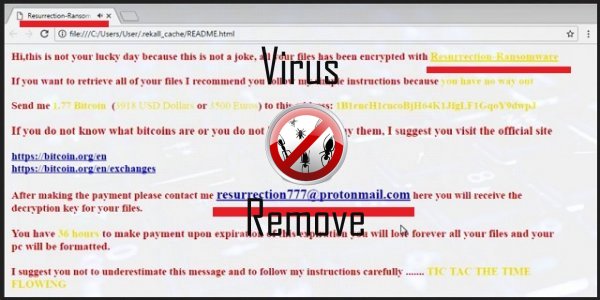
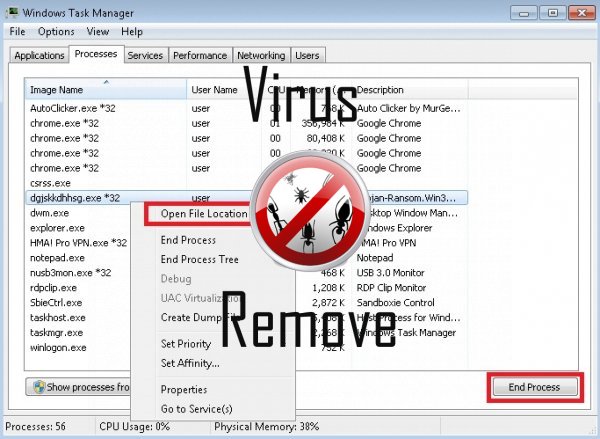

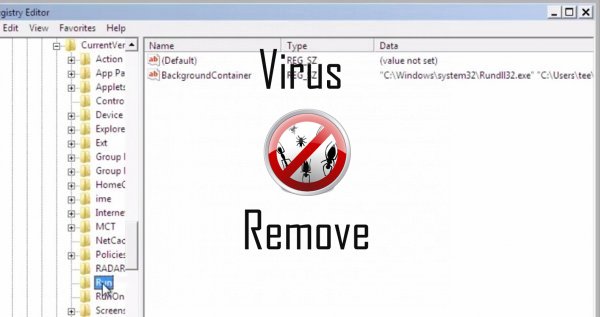


Advarsel, har flere anti-virusprogrammer oppdaget mulige malware i Resurrection.
| Antivirusprogramvare | Versjon | Gjenkjenning |
|---|---|---|
| VIPRE Antivirus | 22224 | MalSign.Generic |
| Kingsoft AntiVirus | 2013.4.9.267 | Win32.Troj.Generic.a.(kcloud) |
| Tencent | 1.0.0.1 | Win32.Trojan.Bprotector.Wlfh |
| McAfee | 5.600.0.1067 | Win32.Application.OptimizerPro.E |
| Qihoo-360 | 1.0.0.1015 | Win32/Virus.RiskTool.825 |
| K7 AntiVirus | 9.179.12403 | Unwanted-Program ( 00454f261 ) |
| ESET-NOD32 | 8894 | Win32/Wajam.A |
| Malwarebytes | v2013.10.29.10 | PUP.Optional.MalSign.Generic |
| Baidu-International | 3.5.1.41473 | Trojan.Win32.Agent.peo |
| VIPRE Antivirus | 22702 | Wajam (fs) |
| Dr.Web | Adware.Searcher.2467 | |
| NANO AntiVirus | 0.26.0.55366 | Trojan.Win32.Searcher.bpjlwd |
| McAfee-GW-Edition | 2013 | Win32.Application.OptimizerPro.E |
| Malwarebytes | 1.75.0.1 | PUP.Optional.Wajam.A |
Resurrection atferd
- Resurrection viser kommersielle annonser
- Bremser internettforbindelse
- Omdirigere nettleseren til infiserte sider.
- Endrer Desktop og webleserinnstillinger.
- Stjeler eller bruker din fortrolig Data
Resurrection berørt Windows OS-versjoner
- Windows 10
- Windows 8
- Windows 7
- Windows Vista
- Windows XP
Resurrection geografi
Eliminere Resurrection fra Windows
Slett Resurrection fra Windows XP:
- Klikk på Start for å åpne menyen.
- Velg Kontrollpanel og gå til sammenlegge eller fjerne planer.

- Velge og fjerne det uønskede programmet.
Fjern Resurrection fra din Windows 7 og Vista:
- Åpne Start -menyen og velg Kontrollpanel.

- Flytte til Avinstaller et program
- Høyreklikk uønskede programmet og velg Avinstaller.
Slett Resurrection fra Windows 8 og 8.1:
- Høyreklikk på nederst til venstre og velg Kontrollpanel.

- Velg Avinstaller et program og Høyreklikk på uønskede app.
- Klikk Avinstaller .
Slett Resurrection fra din nettlesere
Resurrection Fjerning av Internet Explorer
- Klikk på Gear-ikonet og velg Alternativer for Internett.
- Gå til kategorien Avansert og klikk Tilbakestill.

- Når du sletter personlige innstillinger , og klikk Tilbakestill igjen.
- Klikk Lukk og velg OK.
- Gå tilbake til girikonet, velge Administrer tillegg → verktøylinjer og utvidelser, og slette uønskede utvidelser.

- Gå til Søkeleverandører og velg en ny standard søkemotor
Slette Resurrection fra Mozilla Firefox
- Angi "about:addons" i URL -feltet.

- Gå til utvidelser og slette mistenkelige leserutvidelser
- Klikk på menyen, klikker du spørsmålstegnet og åpne Firefox hjelp. Klikk på Oppdater Firefox-knappen og velg Oppdater Firefox å bekrefte.

Avslutte Resurrection fra Chrome
- Skriv inn "chrome://extensions" i URL -feltet og trykk Enter.

- Avslutte upålitelige kikker extensions
- Starte Google Chrome.

- Åpne Chrome-menyen, klikk Innstillinger → Vis avanserte innstillinger, Velg Tilbakestill leserinnstillinger og klikk Tilbakestill (valgfritt).